Διορθώστε όλα τα προβλήματα iOS, όπως σπασμένη οθόνη, πρόβλημα κολλήματος κ.λπ. χωρίς απώλεια δεδομένων.
Δεν μπορείτε να κοινοποιήσετε την τοποθεσία σας στο iPhone; Δοκιμάστε αυτές τις 7 λύσεις! [και γιατί]
Η κοινοποίηση της τοποθεσίας σας σε ένα iPhone είναι μια από τις βασικές λειτουργίες που μπορείτε να κάνετε. Μπορείτε να ενημερώνετε τα αγαπημένα σας πρόσωπα με την Εύρεση ή τα Μηνύματα. Τι γίνεται όμως αν ξαφνικά δεν μπορείτε να κοινοποιήσετε την τοποθεσία σας στο iPhone; Αυτό μπορεί να είναι απογοητευτικό, ειδικά επειδή η λειτουργία είναι ζωτικής σημασίας για την ασφάλεια και την ευκολία. Τα καλά νέα είναι ότι αυτό το πρόβλημα μπορεί να διορθωθεί στο σπίτι! Διαβάστε παρακάτω για να δείτε τους λόγους. γιατί δεν μπορώ να κοινοποιήσω την τοποθεσία μου και 7 διορθώσεις για να λειτουργήσουν όλα ομαλά ξανά.
Λίστα οδηγών
Γιατί δεν μπορώ να κοινοποιήσω την τοποθεσία μου; Η καλύτερη μέθοδος για την επίλυση του προβλήματος "Δεν είναι δυνατή η κοινοποίηση τοποθεσίας" Διόρθωση 1. Επιλέξτε την επιλογή Κοινοποίηση τοποθεσίας μου Επίλυση 2. Ενεργοποίηση Υπηρεσιών Τοποθεσίας Επίλυση 3. Ενεργοποίηση Wi-Fi ή σύνδεσης κινητής τηλεφωνίας Επίλυση 4. Βεβαιωθείτε ότι έχετε συνδεθεί στο iCloud Επίλυση 5. Επανεκκίνηση του iPhone Επίλυση 6. Επαναφορά ρυθμίσεων τοποθεσίας και απορρήτουΓιατί δεν μπορώ να κοινοποιήσω την τοποθεσία μου;
Δεν χρειάζεται να πανικοβληθείτε όταν το iPhone σας ξαφνικά αρνείται να κοινοποιήσει την τοποθεσία σας. Είναι ένα αρκετά συνηθισμένο πρόβλημα που συμβαίνει για διάφορους λόγους.
Γιατί δεν λειτουργεί η κοινοποίηση τοποθεσίας στο iPhone; Ακολουθούν οι πιο συνηθισμένοι λόγοι που πρέπει να προσέξετε:
• Οι Υπηρεσίες τοποθεσίας ενδέχεται να είναι απενεργοποιημένες στις ρυθμίσεις.
• Αδύναμη σύνδεση στο διαδίκτυο που δεν επιτρέπει τη φόρτωση της τοποθεσίας.
• Η λειτουργία Κοινοποίηση τοποθεσίας μου είναι απενεργοποιημένη.
• Ξεπερασμένες εκδόσεις iOS που οδηγούν σε μη αναμενόμενα σφάλματα.
• Οι εφαρμογές ενδέχεται να μην έχουν τα κατάλληλα δικαιώματα για να δουν την τοποθεσία σας.
• Ενδέχεται να έχετε αποσυνδεθεί από το iCloud.
• Η ημερομηνία και η ώρα του iPhone είναι ανακριβείς.
Η καλύτερη μέθοδος για την επίλυση του προβλήματος "Δεν είναι δυνατή η κοινοποίηση τοποθεσίας"
Πριν δοκιμάσετε κάθε πιθανή μέθοδο για να διορθώσετε το πρόβλημα με την κοινοποίηση της τοποθεσίας μου που δεν λειτουργεί στο iPhone, γιατί να μην στοχεύσετε σε μια ασφαλή, αξιόπιστη και προηγμένη μέθοδο; Δεδομένου ότι το πρόβλημα μπορεί να είναι βαθύτερο από μια απλή ρύθμιση, 4Easysoft Ανάκτηση Συστήματος iOS είναι ένα εργαλείο που μπορείτε να εκτελέσετε. Αυτό το επαγγελματικό λογισμικό επιδιορθώνει πάνω από 50 διαφορετικά προβλήματα iOS, όπως προβλήματα που δεν λειτουργούν με την κοινή χρήση τοποθεσίας iPhone, εφαρμογές που δεν ανταποκρίνονται, σφάλματα συστήματος, μαύρη οθόνη και πολλά άλλα. Όποιο μοντέλο iPhone κι αν χρησιμοποιείτε αυτήν τη στιγμή, αυτό το εργαλείο διασφαλίζει μια ομαλή διαδικασία επιδιόρθωσης για όλα τα μοντέλα και τις εκδόσεις, κάτι που μπορεί να γίνει χωρίς να διακινδυνεύσετε τα δεδομένα σας.

Καλύπτει την επιδιόρθωση υποκείμενων σφαλμάτων συστήματος iOS που επηρεάζουν τα προβλήματα κοινοποίησης τοποθεσίας.
Προσφέρει Τυπική λειτουργία για απλές δυσλειτουργίες και Προηγμένη λειτουργία για πιο σοβαρές.
Υποστηρίζει όλα τα μοντέλα iPhone, iPad και iPod, συμπεριλαμβανομένων των πιο πρόσφατων εκδόσεων iOS.
Υψηλό ποσοστό επιτυχίας στην επαναφορά του συστήματός σας με ένα ασφαλές υλικολογισμικό.
100% Secure
100% Secure
Βήμα 1Ανοίξτε το 4Easysoft iOS System Recovery στον υπολογιστή σας και συνδέστε το iPhone σας μέσω καλωδίου USB. Από την αρχική οθόνη, επιλέξτε "iOS System Recovery" και, στη συνέχεια, κάντε κλικ στο κουμπί "Έναρξη" για να ξεκινήσετε τη διαδικασία.

Βήμα 2Μόλις αναγνωρίσετε το iPhone σας, δοκιμάστε την επιλογή "Δωρεάν γρήγορη επιδιόρθωση" για μικρά προβλήματα συστήματος. Εναλλακτικά, κάντε κλικ στην επιλογή "Επιδιόρθωση" για μια πιο λεπτομερή επιδιόρθωση.

Στη συνέχεια, επιλέξτε μεταξύ της "Τυπικής Λειτουργίας" για να διατηρήσετε τα δεδομένα σας ανέπαφα ή της "Προηγμένης Λειτουργίας" για να διορθώσετε σοβαρά προβλήματα συστήματος. Κάντε κλικ στο κουμπί "Επιβεβαίωση" μόλις ολοκληρώσετε την επιλογή.

Βήμα 3Επιβεβαιώστε το μοντέλο της συσκευής σας και την έκδοση iOS σε αυτήν την οθόνη και, στη συνέχεια, κατεβάστε το αντίστοιχο πακέτο υλικολογισμικού. Για να ξεκινήσετε την επισκευή του συστήματος iPhone σας, κάντε κλικ στο κουμπί "Επόμενο".

100% Secure
100% Secure
Διόρθωση 1. Επιλέξτε την επιλογή Κοινοποίηση τοποθεσίας μου
Μερικές φορές, η επιλογή "Κοινή χρήση τοποθεσίας" ενδέχεται να είναι απενεργοποιημένη στις ρυθμίσεις της Εύρεσης, εμποδίζοντας τυχόν επαφές να δουν την τοποθεσία σας.
Βήμα 1Μεταβείτε στις "Ρυθμίσεις" και πατήστε το "Όνομα Apple ID" στην κορυφή.
Βήμα 2Από εκεί, πατήστε «Κοινή χρήση τοποθεσίας» και βεβαιωθείτε ότι είναι ενεργοποιημένη.
Βήμα 3Στη συνέχεια, επιβεβαιώστε ότι η συσκευή σας εμφανίζεται στην ενότητα "Η τοποθεσία μου".
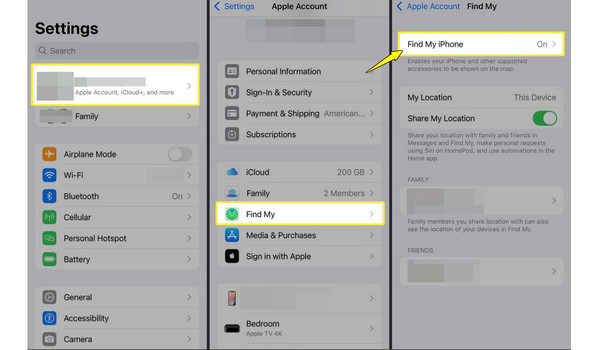
Επίλυση 2. Ενεργοποίηση Υπηρεσιών Τοποθεσίας
Φυσικά, εάν οι Υπηρεσίες τοποθεσίας είναι απενεργοποιημένες, η συσκευή σας δεν μπορεί να προσδιορίσει την τοποθεσία σας, με αποτέλεσμα η κοινοποίηση της τοποθεσίας σας να μην είναι διαθέσιμη στο iPhone. Μπορείτε επίσης να απενεργοποιήσετε και στη συνέχεια να ενεργοποιήσετε τις Υπηρεσίες τοποθεσίας όταν Το iPhone εμφανίζει λάθος τοποθεσία.
Βήμα 1Ανοίξτε τις "Ρυθμίσεις" στο iPhone σας. Κάντε κύλιση προς τα κάτω στην επιλογή "Απόρρητο και ασφάλεια" και πατήστε "Υπηρεσίες τοποθεσίας".
Βήμα 2Εκεί, ενεργοποιήστε τις "Υπηρεσίες τοποθεσίας".
Βήμα 3Βεβαιωθείτε ότι εφαρμογές όπως το Find My έχουν οριστεί σε "Κατά τη χρήση της εφαρμογής" ή "Πάντα".
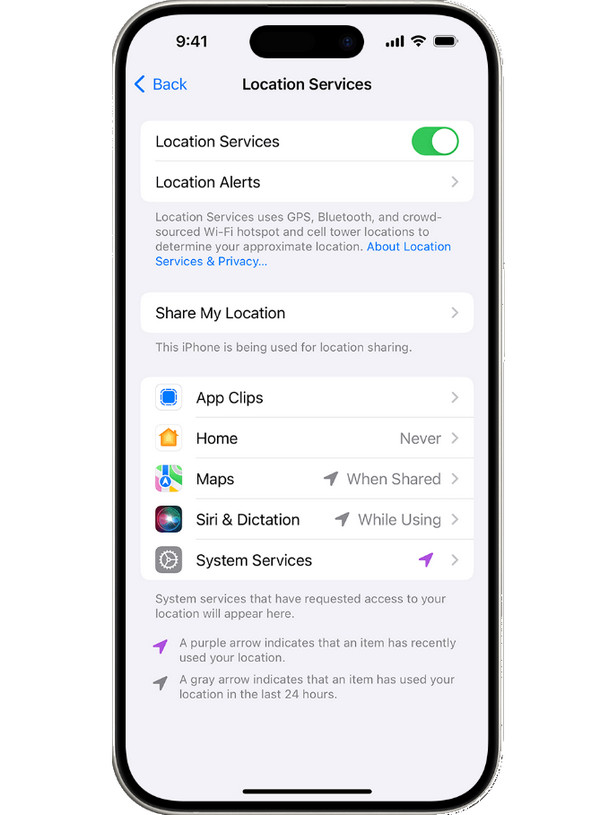
Επίλυση 3. Ενεργοποίηση Wi-Fi ή σύνδεσης κινητής τηλεφωνίας
Δεδομένου ότι η κοινοποίηση τοποθεσίας απαιτεί ενεργή σύνδεση στο διαδίκτυο, εάν δεν είστε συνδεδεμένοι, το iPhone σας δεν θα στέλνει την τρέχουσα τοποθεσία σας. Δείτε πώς μπορείτε να την ενεργοποιήσετε:
Βήμα 1Ανοίξτε τις "Ρυθμίσεις" στο iPhone σας. Μεταβείτε στην ενότητα "Wi-Fi" και συνδεθείτε σε ένα σταθερό δίκτυο.
Βήμα 2Εναλλακτικά, ενεργοποιήστε τα "Δεδομένα κινητής τηλεφωνίας" από τις "Ρυθμίσεις" και, στη συνέχεια, μεταβείτε στην επιλογή "Κινητή τηλεφωνία".
Βήμα 3Τώρα, ελέγξτε αν μπορείτε επιτέλους να κοινοποιήσετε την τοποθεσία σας.
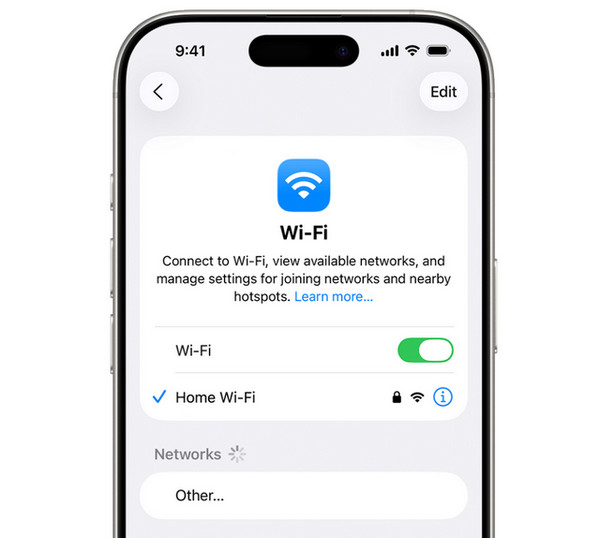
Επίλυση 4. Βεβαιωθείτε ότι έχετε συνδεθεί στο iCloud
Ίσως δεν είστε συνδεδεμένοι στο iCloud, γι' αυτό και δεν μπορείτε να χρησιμοποιήσετε την Εύρεση και η κοινή χρήση τοποθεσίας δεν είναι διαθέσιμη στο iPhone.
Βήμα 1Αφού μεταβείτε στην εφαρμογή "Ρυθμίσεις", πατήστε την επιλογή "Σύνδεση στο iPhone σας" παραπάνω.
Βήμα 2Εκεί, εισαγάγετε το σωστό Apple ID και τον κωδικό πρόσβασής σας.
Βήμα 3Μόλις συνδεθείτε, επανεκκινήστε την επιλογή "Εύρεση" και δείτε αν λειτουργεί η κοινοποίηση τοποθεσίας.
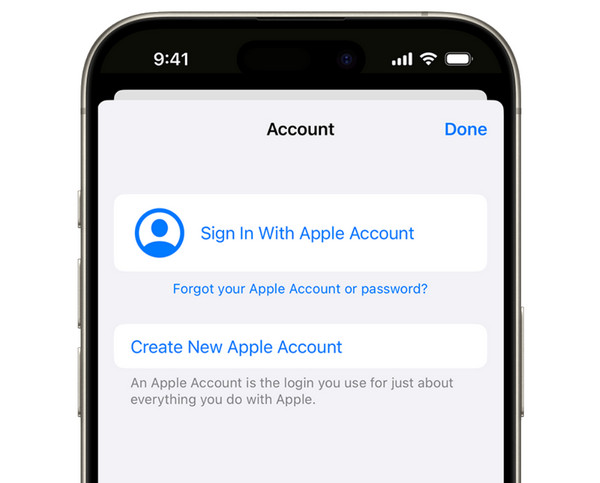
Επίλυση 5. Επανεκκίνηση του iPhone
Ένα γρήγορο Επανεκκίνηση iPhone μπορεί να διορθώσει προσωρινές δυσλειτουργίες και σφάλματα δικτύου που προκαλούν σφάλματα κοινοποίησης τοποθεσίας στο iPhone σας.
Βήμα 1Πατήστε παρατεταμένα τα κουμπιά "Τροφοδοσία" + "Μείωση έντασης" ταυτόχρονα. Σύρετε για να απενεργοποιήσετε τη συσκευή σας.
Βήμα 2Περιμένετε λίγο και, στη συνέχεια, πατήστε ξανά το κουμπί "Τροφοδοσία" για να το ενεργοποιήσετε ξανά.
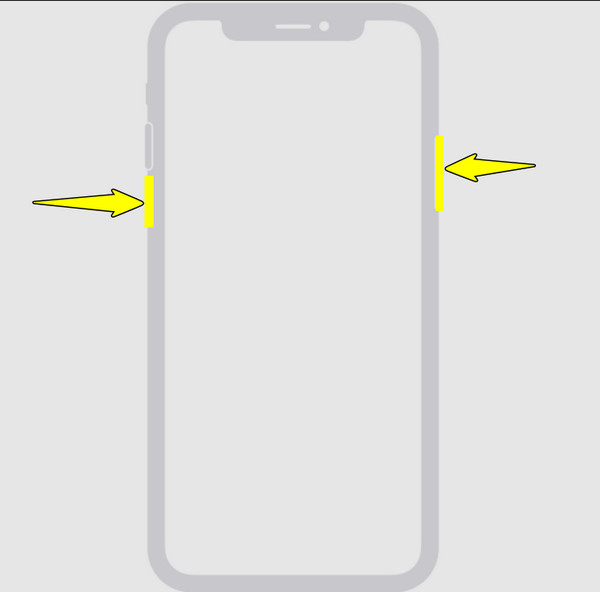
Επίλυση 6. Επαναφορά ρυθμίσεων τοποθεσίας και απορρήτου
Καμία από τις παραπάνω λύσεις δεν λειτουργεί για το πρόβλημα της μη κοινοποίησης τοποθεσίας στο iPhone; Στη συνέχεια, ενδέχεται να υπάρχουν κάποιες διορθώσεις στις ρυθμίσεις σας. Δοκιμάστε να τις επαναφέρετε.
Βήμα 1Ανοίξτε τις "Ρυθμίσεις", μεταβείτε απευθείας στις "Γενικά" και πατήστε "Μεταφορά ή Επαναφορά iPhone".
Βήμα 2Πατήστε «Επαναφορά» και, στη συνέχεια, επιλέξτε «Επαναφορά τοποθεσίας και απορρήτου».
Βήμα 3Επιβεβαιώστε εισάγοντας τον κωδικό πρόσβασής σας και, μόλις ολοκληρωθεί, ενεργοποιήστε ξανά τις "Υπηρεσίες τοποθεσίας".
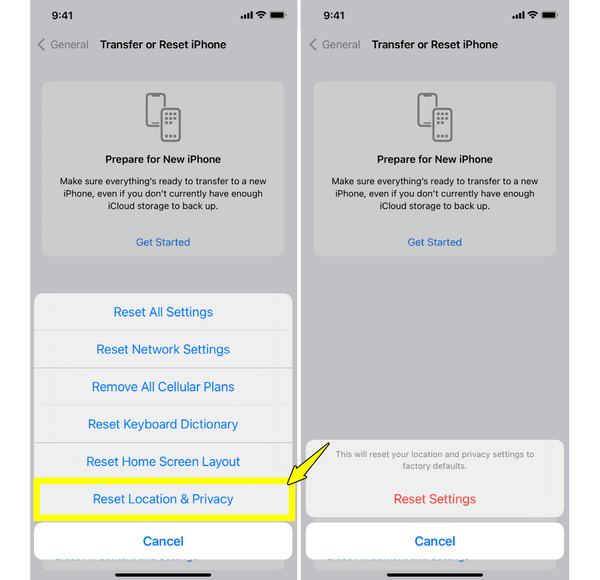
συμπέρασμα
Δεν είναι δυνατή η κοινοποίηση της τοποθεσίας σε iPhone είναι ένας πονοκέφαλος, καθώς το χρησιμοποιείτε για ασφάλεια, πλοήγηση ή συναντήσεις με άλλους. Ευτυχώς, απλώς ελέγχοντας τις Υπηρεσίες τοποθεσίας, τα δικαιώματα εφαρμογών και άλλα, μπορείτε να απαντήσετε γρήγορα στην ερώτηση "Γιατί δεν μπορώ να κοινοποιήσω την τοποθεσία μου;" και να το επαναφέρετε σε λειτουργία σε χρόνο μηδέν. Ωστόσο, εάν το πρόβλημα βρίσκεται βαθύτερα στο σύστημα iOS σας, 4Easysoft Ανάκτηση Συστήματος iOS μπορεί να βοηθήσει. Έχει σχεδιαστεί για να διορθώνει προβλήματα που σχετίζονται με το iOS χωρίς να χάνετε τα δεδομένα σας. Με απλά κλικ, μπορείτε να επαναφέρετε την απόδοση του iPhone σας και να επαναφέρετε τη λειτουργία κοινής χρήσης.
100% Secure
100% Secure



